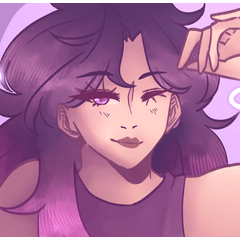白黒画像を漫画雑誌のようなざらっとした再生紙に印刷された質感にするオートアクションと、
紙色とインク色を表現するグラデーションセット、紙質のテクスチャのセットです。
※テクスチャはオートアクションで貼れないので、手動で貼る必要があります。

白黒画像を漫画雑誌のようなざらっとした再生紙に印刷された質感にするオートアクションと、
紙色とインク色を表現するグラデーションセット、紙質のテクスチャのセットです。
テクスチャはオートアクションで貼れないので、手動で貼る必要があります。
紙色とインク色を表現するグラデーションセット、紙質のテクスチャのセットです。
テクスチャはオートアクションで貼れないので、手動で貼る必要があります。
印刷解像度などあまり大きな画像で使用することは想定していません。
(350dpiA5くらいならなんとかなるかもですが効果は弱いと思います。
私は大体1000px~2000px幅くらいの画像を加工して0.5倍に仕上げることが多いです。
目安程度にどうぞ)
(350dpiA5くらいならなんとかなるかもですが効果は弱いと思います。
私は大体1000px~2000px幅くらいの画像を加工して0.5倍に仕上げることが多いです。
目安程度にどうぞ)
※オートアクションを使用する前に、作業中のファイルは保存してください。
実行中に強制終了する可能性があります。
また、環境設定やドックのカスタマイズ、新規作成したブラシなどの保存は、
クリスタが正常に終了した時に行われているので、
環境設定やブラシのカスタマイズなどしていた場合、
一度アプリケーションを終了したほうがいいです。
実行中に強制終了する可能性があります。
また、環境設定やドックのカスタマイズ、新規作成したブラシなどの保存は、
クリスタが正常に終了した時に行われているので、
環境設定やブラシのカスタマイズなどしていた場合、
一度アプリケーションを終了したほうがいいです。
【使い方】
↓短い説明
加工したい画像に再生紙印刷風加工アクション実行後、
その上にダウンロードした紙質:再生紙風を貼って
レイヤー:紙質用アクション実行してください。
効果は各レイヤーの濃度などで調整、
グラデーションマップレイヤーで紙色とインク色を変更できます。
加工したい画像に再生紙印刷風加工アクション実行後、
その上にダウンロードした紙質:再生紙風を貼って
レイヤー:紙質用アクション実行してください。
効果は各レイヤーの濃度などで調整、
グラデーションマップレイヤーで紙色とインク色を変更できます。
↓長い説明
モノクロやグレーで描いた絵、画像などを用意します。
カラーの写真や絵をグレー化してコントラストが弱い場合、
あらかじめコントラストを上げておいた方が効果がわかりやすいと思います。
フィルターを使用し動作が重くなる&効果が弱いと思うので、
600dpiのモノクロ漫画原稿などの場合は、
あらかじめ解像度&サイズを144dpiくらいに落としておくことをおすすめします。
モノクロやグレーで描いた絵、画像などを用意します。
カラーの写真や絵をグレー化してコントラストが弱い場合、
あらかじめコントラストを上げておいた方が効果がわかりやすいと思います。
フィルターを使用し動作が重くなる&効果が弱いと思うので、
600dpiのモノクロ漫画原稿などの場合は、
あらかじめ解像度&サイズを144dpiくらいに落としておくことをおすすめします。
ダウンロードした
「再生紙印刷風加工アクションセット」と
「印刷風紙色+インク色」を登録します。
素材の登録方法はこちらを参考にどうぞ。
https://www.clip-studio.com/site/gd/csp/manual/userguide/csp_userguide/590_material_plt/590_material_plt_use_paste.htm#XREF_34356
レイヤーは結合済でも未結合でも良いです。
完成状態を表示してください。
結合して別ファイル名で保存しておけば安全で無難です。
完成状態を表示してください。
結合して別ファイル名で保存しておけば安全で無難です。
青くなっているのが現在選択されているレイヤーです。
表示しているレイヤーの一番上のものを選択した状態で
「再生紙印刷風加工」アクションを実行してください。
表示しているレイヤーの一番上のものを選択した状態で
「再生紙印刷風加工」アクションを実行してください。

問題なく作業が完了すれば、
「印刷風加工」というレイヤーフォルダとその中身のレイヤーが生成されます。
「紙色+インク色」レイヤーが選択された状態だと思います。
「印刷風加工」というレイヤーフォルダとその中身のレイヤーが生成されます。
「紙色+インク色」レイヤーが選択された状態だと思います。

そのままの状態で、
ダウンロードした素材セットにある「紙質:再生紙風」をドラッグ&ドロップするか、
素材パレットメニューから貼りつけてください。
ダウンロードした素材セットにある「紙質:再生紙風」をドラッグ&ドロップするか、
素材パレットメニューから貼りつけてください。

「紙質:再生紙風」というレイヤーが作成されます。
作成されたレイヤーが選択されたその状態のままで、
「レイヤー:紙質用アクション」を実行してください。

紙質レイヤーにレイヤーマスクができたら完了です。
あとはお好みで各レイヤーを調整してください。
加工を削除したい場合、
「印刷風加工」レイヤーフォルダを削除してください。
「印刷風加工」レイヤーフォルダを削除してください。
【加工後の調整方法】
加工後のレイヤー構成
こんな感じになっています。
こんな感じになっています。

こんな感じになっています。
「加工:印刷風」レイヤー
印刷したように元画像を荒らしたりしているレイヤーです。
線が飛びすぎ、画像が荒れすぎな場合はこのレイヤーを非表示にするか、
レイヤー濃度をさげてください。
web用で原寸仕上げの場合は、
濃度かなり落とすか非表示にしたほうがいいかもです。
印刷したように元画像を荒らしたりしているレイヤーです。
線が飛びすぎ、画像が荒れすぎな場合はこのレイヤーを非表示にするか、
レイヤー濃度をさげてください。
web用で原寸仕上げの場合は、
濃度かなり落とすか非表示にしたほうがいいかもです。
「白カスレ」レイヤー
印刷ムラの効果を出しているレイヤーです。
効果が強すぎる場合は、非表示にするか、レイヤー濃度をさげてください。
印刷ムラの効果を出しているレイヤーです。
効果が強すぎる場合は、非表示にするか、レイヤー濃度をさげてください。
「紙色+インク色」レイヤー
紙とインク色はこちらで調整しています。
グラデーションマップレイヤーです。
ダブルクリックすると設定画面が出てくるので、
登録した「印刷風紙色+インク色」グラデーションセットを選択、
好きな色を選んでください。
自作しても楽しいと思います。
紙とインク色はこちらで調整しています。
グラデーションマップレイヤーです。
ダブルクリックすると設定画面が出てくるので、
登録した「印刷風紙色+インク色」グラデーションセットを選択、
好きな色を選んでください。
自作しても楽しいと思います。
「紙質:再生紙風」レイヤー
紙質質感を調整したい場合は濃度など変更してください。
解像度や画像サイズに合わせて拡大率を調整したほうがいいと思います。
紙質質感を調整したい場合は濃度など変更してください。
解像度や画像サイズに合わせて拡大率を調整したほうがいいと思います。

レイヤープロパティ→ツールナビゲーションをクリックで設定画面が出ます。
【サンプル】

紙とインク色のパターン
クラフト紙、黒い紙+金銀インクぽいグラデーションも作ってみました。
クラフト紙、黒い紙+金銀インクぽいグラデーションも作ってみました。

モノクロ600dpiで3D素材をLT変換諧調トーン化→統合、144dpiに落として加工→0.75倍にしました。

グレースケールで描いた絵を加工しました。
画像サイズが大きい&黒ベタの範囲が広いと白カスレのパターンが見えやすくなりCGぽさが目立つので、マスクでムラつけて抜くか、画像サイズ等で調整してください。
画像サイズが大きい&黒ベタの範囲が広いと白カスレのパターンが見えやすくなりCGぽさが目立つので、マスクでムラつけて抜くか、画像サイズ等で調整してください。

写真をグレー化、コントラスト調整した後に加工したものです。
お好きな感じになるよう調整・改造してください。
白黒用に作っていたのですが、
白黒用に作っていたのですが、
カラー画像でもグラデーションマップを非表示にすると
絵によっては彩度きつくなりますが結構それっぽくなったのでよければお試しください。
再生紙印刷風加工アクションセット